MP4 in MP3 umwandeln (kostenlos & online) – so einfach geht's
Vorbei sind die Zeiten, in denen die Umwandlung einer Videodatei in eine Audiodatei ein technisch anspruchsvoller Prozess war. Heute gibt es eine Fülle praktischer Konvertierungsprogramm, mit der Sie MP4 in MP3 umwandeln können, aber nicht alle sind es wert, verwendet zu werden.
Um unseren Lesern zu helfen, haben wir hier eine Liste der besten MP4 zu MP3 Converter mit ihren Funktionen und Vor- und Nachteilen erstellt. Darüber hinaus wird in diesem Artikel auch eine perfekte Alternative zum MP4 Windows Media Player vorgestellt, mit der Sie beliebig viele MP4 in MP3 konvertieren können.
・Teil 1: MP4 in MP3 umwandeln - Windows Media Player
Der Windows Media Player ist eine kostenlose Software zum Streamen von Videos und Musik. Man kann damit auch MP4-Videos in MP3-Dateien umwandeln. Das Beste an diesem Programm ist, dass es kostenlos ist.
1. Textanleitung für Windows Media Player
Folgen Sie den folgenden Schritten, um im Windows Media Player MP4 in MP3 umzuwandeln:
-
Schritt 01Öffnen Sie zunächst die MP4-Datei mit dem Windows Media Player. Das Programm spielt sie standardmäßig ab.
Schritt 02Drücken Sie nun oben rechts auf Menü, um zum Startbildschirm zu gelangen. Wählen Sie dann Organisieren > Optionen. 3
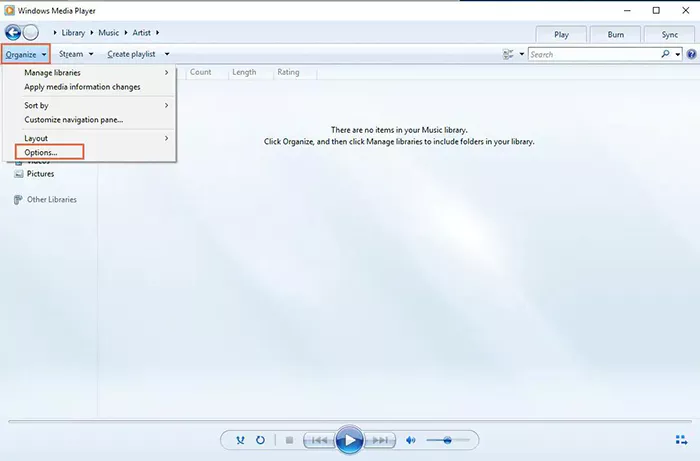
Schritt 03 Es öffnet sich ein neues Dialogfeld. Klicken Sie auf "Musik rippen" > Ändern und wählen Sie einen Ordner für Ihre konvertierte MP3-Datei.
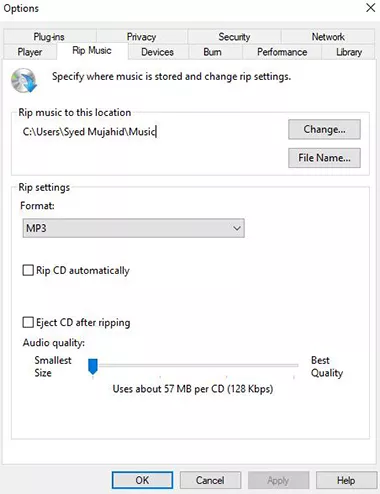
Schritt 04Klicken Sie dann auf den Dropdown-Pfeil unter Format und wählen Sie MP3. Klicken Sie auf Ok, um fortzufahren.
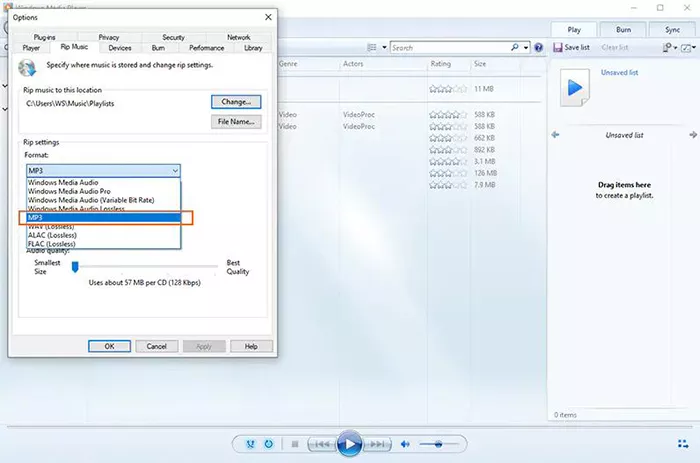
Das Programm benötigt je nach Größe der MP4-Datei einige Zeit, um MP4 in MP3 umzuwandeln.
2. Nachteile von Windows Media Player
Im Folgenden werden die größten Nachteile der Verwendung des Windows Media Player-Konverters aufgeführt:
- Die Benutzer beklagen sich über den Verlust der Sprachqualität der konvertierten Datei.
- Es kann eine MP4-Datei in nur 9 Formate konvertieren, darunter MP3.
- Sie können das Format oder die Ausgabeeinstellungen von WMP-Dateien nicht ändern.
- Insbesondere bei größeren Videodateien ist der Prozess zu langsam.
Aus diesem Grund neigen Benutzer dazu, sich ein professionelleres Tool zu besorgen, um auf einem Windows-PC MP4 in MP3 zu umzuwandeln.
・Teil 2: MP4 in MP3 umwandeln (Win & Mac) – MP4 zu MP3-Converter
Viele Tools wetteifern darum, die beste Alternative zum Windows Media Player zu sein, aber keines von ihnen kommt auch nur annähernd an HitPaw Univd (HitPaw Video Converter) wenn es um MP4 zu MP3 Converter geht. Diese einfache und doch vielseitige Software macht es lächerlich einfach, jedes mp4 datei in MP3 umzuwandeln, ohne die ursprüngliche Tonqualität zu verlieren.
Im Gegensatz zu seinen Konkurrenten nutzt HitPaw Univd die GPU-Beschleunigung, um die Konvertierungsgeschwindigkeit auf das 60-fache zu erhöhen. Außerdem können mehrere MP4-Dateien auf einmal in MP3 umgewandelt werden (Batch-Konvertierung). Allein diese Funktion macht das Programm für viele Nutzer zur ersten Wahl.
HitPaw hat auch einen eingebauten Editor, mit dem Sie die Videos nach der Konvertierung leicht bearbeiten können.
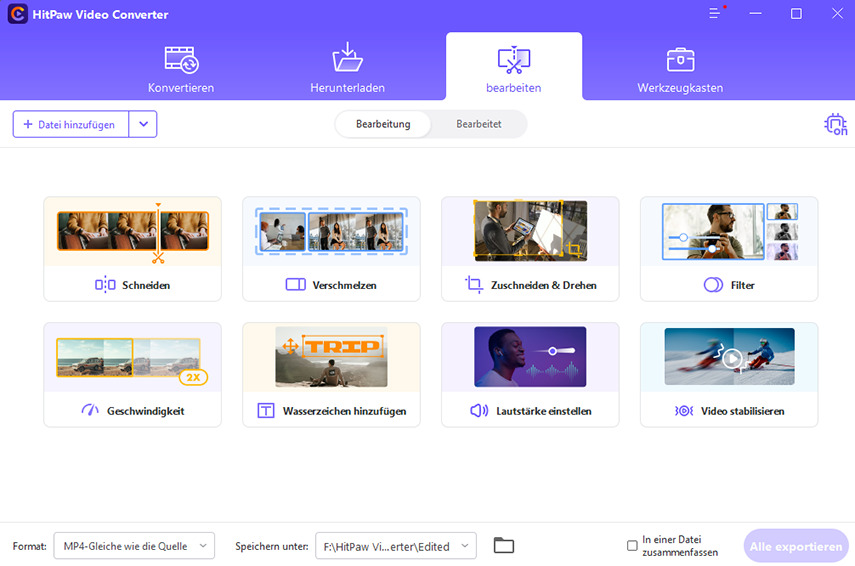
1. Eigenschaften von HitPaw Univd
- Unterstützt die Konvertierung in über 800 Audio- und Videoformate.
- 90x schnellere Konvertierungsgeschwindigkeit
- Mit integriertem Video-Editor und Video-Downloader
2. MP4 in MP3 umwandeln mit HitPaw Univd (Windows & Mac)
So können Sie mit diesem Tool MP4 in MP3 umwandeln:
- Schritt 01Laden Sie den MP4-zu-MP3-Converter herunter, indem Sie auf „Herunterladen“ klicken. Installieren Sie ihn dann auf Ihrem PC.
- Schritt 02Klicken Sie unter der Registerkarte Konvertieren auf Datei hinzufügen und importieren Sie die MP4-Dateien, die Sie konvertieren möchten.
- Schritt 03Klicken Sie auf den Pfeil neben „Alle konvertieren“. Wählen Sie im Pop-Up-Fenster unter „Audio“ das Format MP3 aus.
- Schritt 04Sie können die Hardware-Beschleunigung in der oberen rechten Ecke aktivieren, um die Konvertierungsgeschwindigkeit zu erhöhen.

- Schritt 05Sobald der Vorgang abgeschlossen ist, klicken Sie auf das Ordnersymbol, um eine Vorschau Ihrer MP3-Dateien anzuzeigen.

Weitere Informationen zur Umwandlung von MP4 in MP3 mit HitPaw Univd finden Sie in folgendem Video:
・Teil 3: MP4 in MP3 umwandeln online
Möchten Sie ein Tool, das MP4 zu MP3 umwandeln kann, ohne einen Cent auszugeben? Geben Sie HitPaw Online Video Converter ein. Es ist mit allen Browsern kompatibel und bietet einen Klick-Prozess, um das Format Ihrer MP4-Dateien zu ändern.
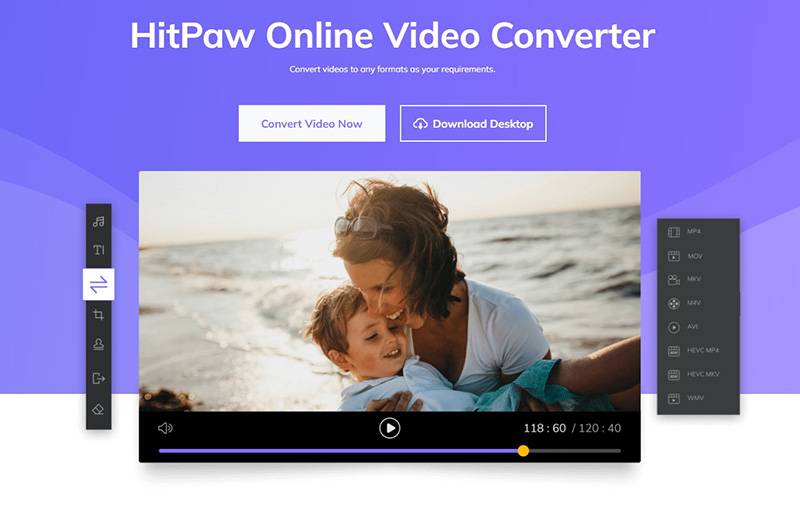
1. Hauptmerkmale von HitPaw Online Video Converter:
- MP4 direkt in MP3 konvertieren.
- Sie brauchen keine Plug-ins, um MP4 in MP3 zu konvertieren.
- Sie können die konvertierten Videos bearbeiten.
2. Anleitung: MP4 in MP3 umwandeln mit HitPaw Online Video Converter
Hier erfahren Sie, wie Sie dieses Programm verwenden können:
-
Schritt 01Gehen Sie zu HitPaw Online Video Converter und klicken Sie auf “Video jetzt konvertieren.”
Schritt 02Laden Sie Ihre Videodateien hoch und wählen Sie dann unter“Wird konvertiert in” das MP3-Format. Klicken Sie auf "Konvertieren", um den Vorgang zu starten.

Schritt 03Nachdem das Programm die Dateien konvertiert hat, klicken Sie auf herunterladen, um sie auf Ihrem Computer zu speichern.

3. Die Nachteile von HitPaw Online Video Converter:
- Im Vergleich zur Desktop-Version von HitPaw Univd unterstützt dieses Online-Tool nur wenige Video- und Audioformate.
- Keine Batch-Konvertierungsfunktion.
- Die Ausgabe ist nicht so gut wie die der Desktop-Version.
・Fazit
Hoffentlich werden Sie nicht vor einem Problem stehen, wie man unter Windows 10 MP4 zu MP3 konvertieren kann. Dieser Artikel bietet eine umfassende Anleitung zum Konvertieren von MP4-Videos in MP3, ohne dass Sie einen technisch versierten Prozess durchlaufen müssen.
Wir haben festgestellt, dass HitPaw Univd (HitPaw Video Converter) die beste Option für MP4 zu MP3 Converter ist. Er ist rasend schnell, effizient, einfach zu installieren und zu benutzen und liefert die beste Qualität, die man sich nur wünschen kann. Ganz zu schweigen davon, dass er zu einem benutzerfreundlichen Preis angeboten wird, der die Erwartungen von Einsteigern erfüllt.

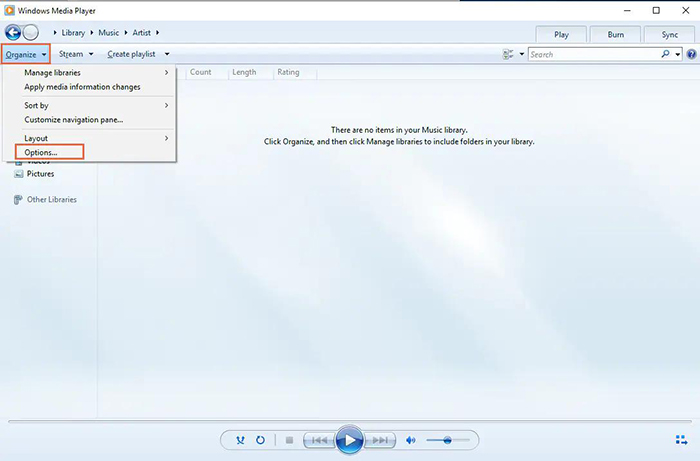
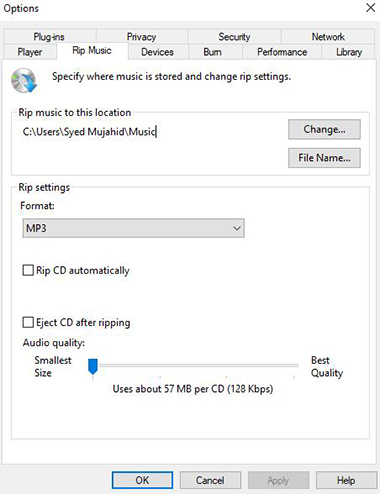





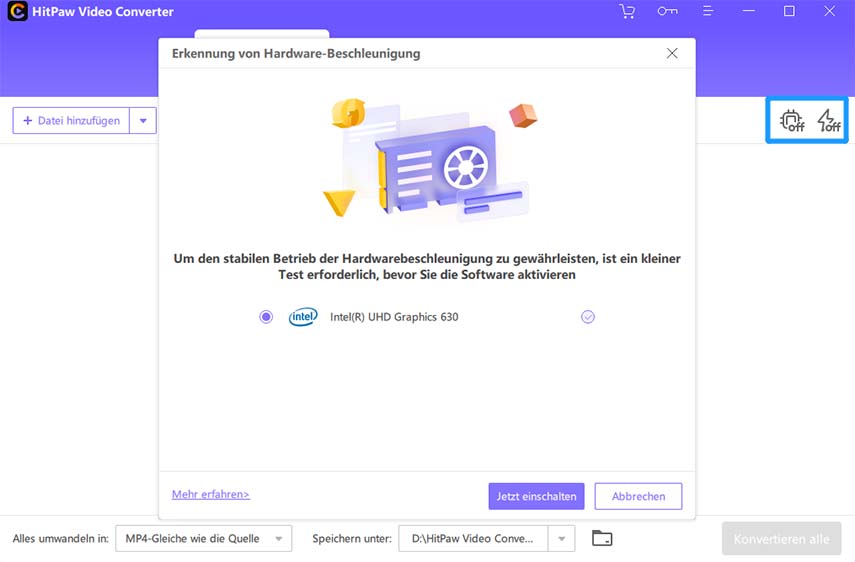

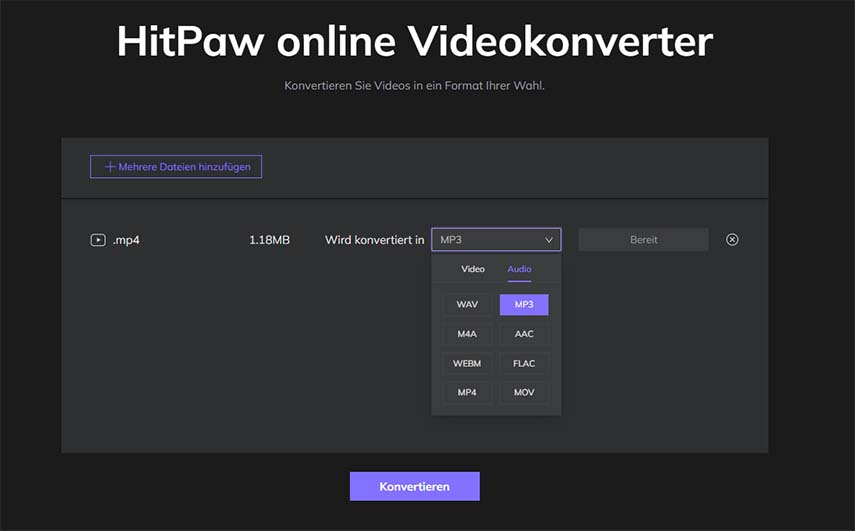
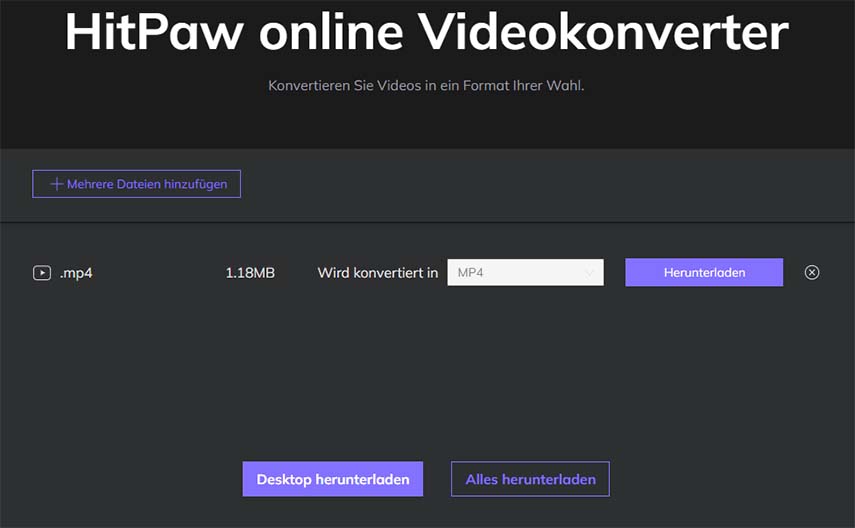

 HitPaw VikPea
HitPaw VikPea HitPaw Video Object Remover
HitPaw Video Object Remover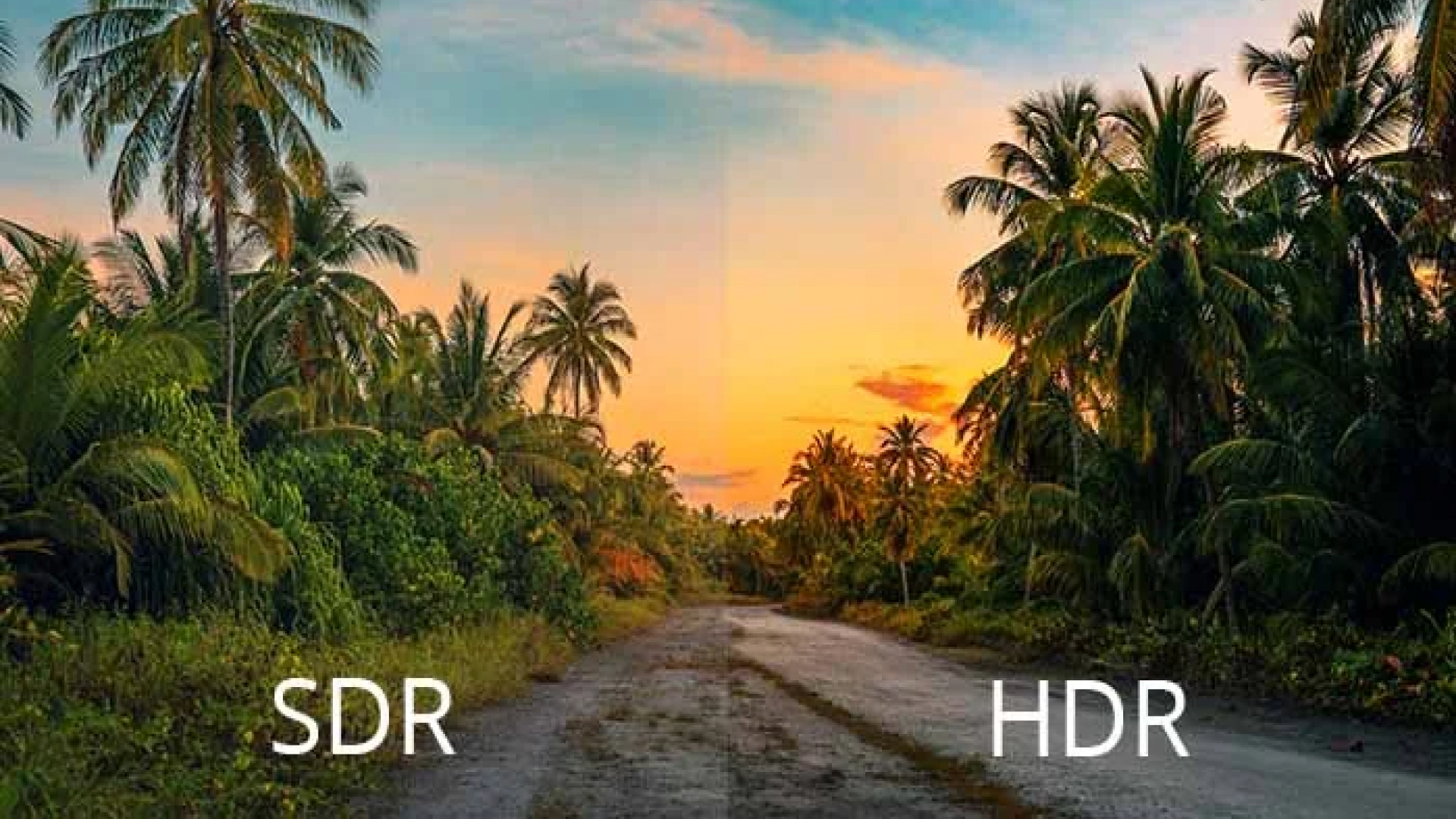

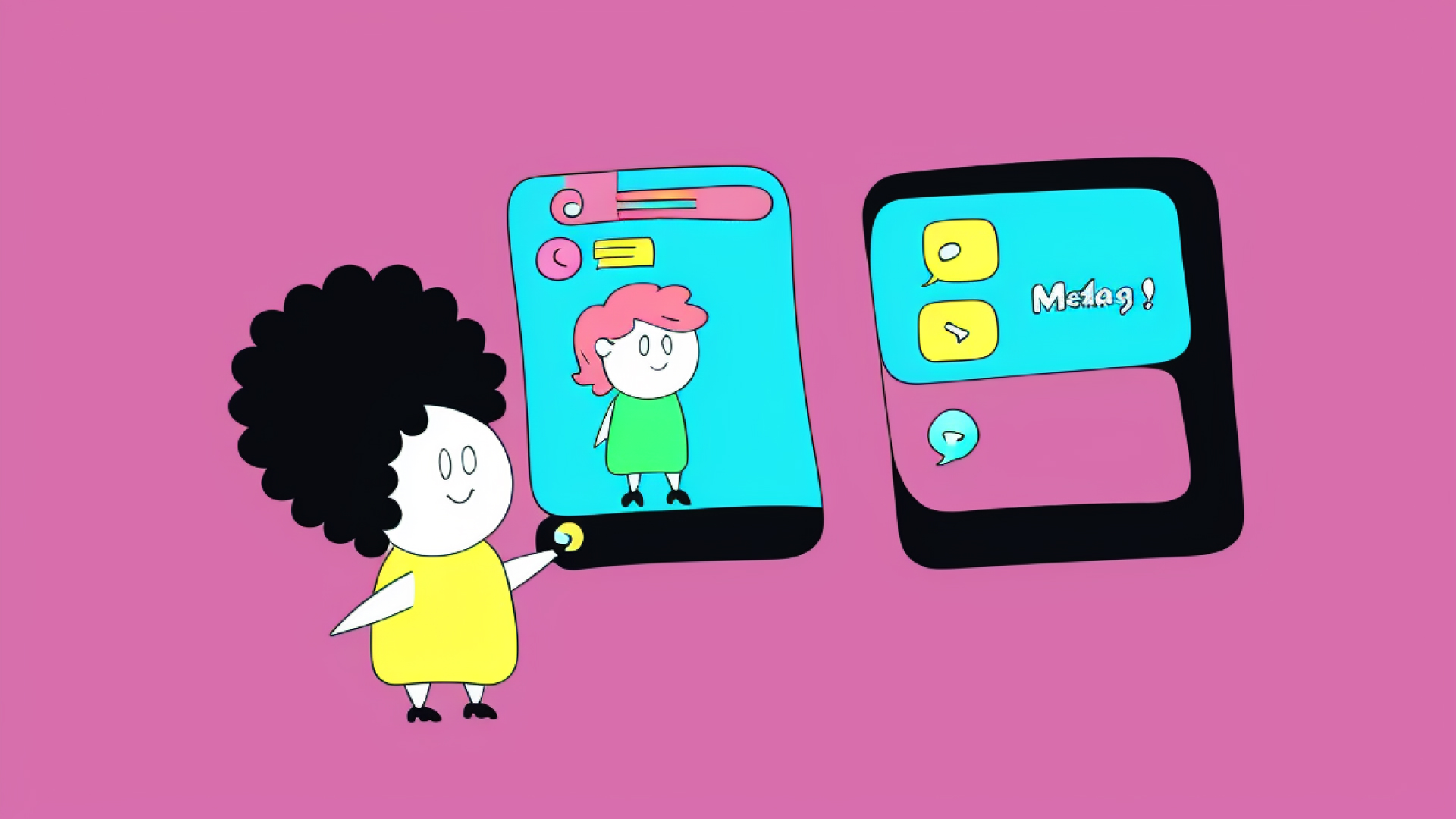


Teile diesen Artikel:
Wählen Sie die Produktbewertung:
Joshua Hill
Chefredakteur
Ich bin seit über fünf Jahren als Freiberufler tätig. Es ist immer beeindruckend Wenn ich Neues entdecke Dinge und die neuesten Erkenntnisse, das beeindruckt mich immer wieder. Ich denke, das Leben ist grenzenlos.
Alle Artikel anzeigenKommentar hinterlassen
Erstellen Sie Ihre Rezension für HitPaw-Artikel